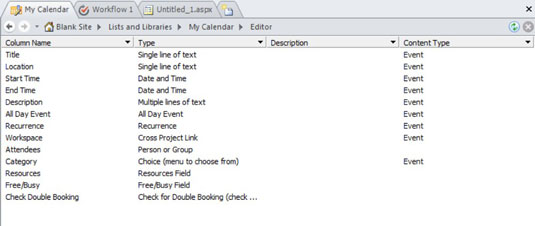I tillegg til båndet over toppen av SharePoint Designer-skjermen, opptar et navigasjonsvindu venstre side av skjermen. Navigasjonsvinduet gir en rask visning av siden for nettstedinnstillinger, lister og biblioteker, arbeidsflyter, nettstedssider, nettstedselementer, innholdstyper, nettstedskolonner, eksterne innholdstyper, datakilder, mastersider, sideoppsett, nettstedsgrupper og undernettsteder.
I tillegg tilbyr navigasjonsvinduet en Alle filer-visning som viser deg alle filene på nettstedet (som ligner på virkemåten til SharePoint Designer 2007).

Navigasjonsmenyen for sideoppsett vises bare hvis nettstedet er et publiseringsnettsted – et nettsted som har SharePoint Server Publishing Infrastructure-funksjonen aktivert.
Design-delen av SharePoint Designer er dynamisk – det du jobber med gir konteksten som bestemmer hvilke kommandoer som vises. For eksempel viser Design-delen alt fra innstillingsskjermene til redaktørene til Workflow Designer.
Toppen av Design-delen inneholder en navigasjonskomponent som ligner på en nettleser. Design-delens navigasjonskomponent inkluderer en Hjem-knapp og Forover- og Tilbake-knapper for å gå gjennom historien til vinduer som har blitt åpnet.
Hvis du for eksempel klikket på Innstillinger-siden, åpnet et redigeringsprogram og deretter klikket til en annen liste, kan du klikke på Tilbake-knappen for å gå tilbake gjennom de forskjellige vinduene. I tillegg viser en brødsmulekomponent ( Hansel og Gretel , noen?) plasseringen til den gjeldende komponenten i det generelle hierarkiet til nettstedet.
For eksempel, hvis du redigerer kolonnene i en kalenderliste, ser du en brødsmule-"sti" for å vise at plasseringen er nettstedet, Liste- og bibliotekgalleriene, kalenderlisten og deretter redaktøren. SharePoint Designer lar flere designvinduer være åpne samtidig - for eksempel en editor, en galleriskjerm og/eller en innstillingsside. Hvert vindu er representert med en fane.
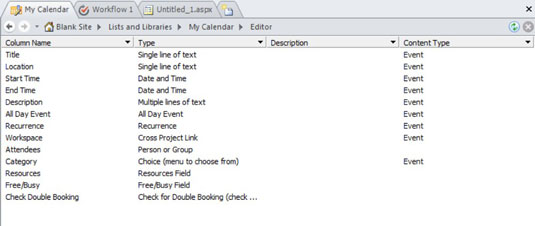
Du kan endre rekkefølgen som fanene vises i på tvers av skjermen ved å klikke på dem og dra dem enten til venstre eller høyre. Dette er nyttig når du vil se fanene i en bestemt rekkefølge mens du arbeider. Det kan for eksempel være lurt å beholde fanen som inneholder stilarket ditt, alltid til venstre for fanen som inneholder sideredigeringsprogrammet.
Brødsmulefunksjonen er også en praktisk måte å navigere til et spesifikt vindu i samme kontekst som vinduet du ser på. Hvis du for eksempel ser på innstillingsvinduet til en side, vil du kanskje gjøre et raskt klikk til redigeringsvinduet for denne siden uten å måtte flytte markøren ned til koblingen Rediger fil.
Du kan se de tilgjengelige vinduene du kan flytte til fra det gjeldende vinduet ved å klikke på rullegardinpilen på brødsmulen lengst til høyre.